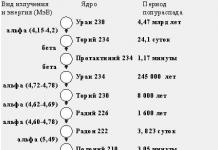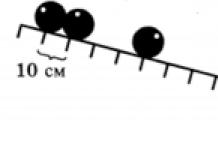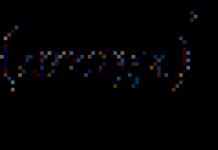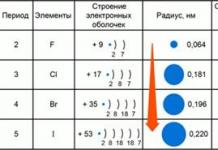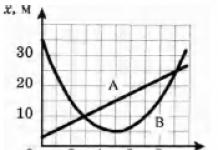Багато сайтів вимагають реєстрації для перегляду, скачування або публікації якоїсь інформації, з часом починаєш замислюватися куди і який пароль вводив, а якщо на всіх сайтах один пароль - ризик злому зростає. Можна запам'ятовувати паролі браузером, але так ви будете прив'язані до одного комп'ютера і кожен хто сяде за ваш комп'ютер зможе дізнатися пароль ... Але як запам'ятати різні паролі і логіни на купі сайтів і користуватися ними з будь-яких пристроїв? Порада одна - встановіть і користуйтеся менеджером паролів! Так, можна взяти листочок і ручку, тягати його завжди з собою в кишені, а потім згадувати куди подівся листочок і намагатися відновити паролі які накопичувалися роками ... Є багато менеджерів паролів і ми про них поговоримо в наступних статтях, але сьогодні розберемо LastPass.
Що таке LastPass і навіщо він потрібен?
LastPass - це інструмент управління паролями, до якого можна звернутися з будь-якого комп'ютера, з будь-якої точки земної кулі, і в потрібний момент отримати доступ до сайтів з вашими даними. Не лякайтеся, ніхто не зможе користуватися вашим менеджером паролів без вас, там є безліч налаштувань захисту і використовувати паролі зможете тільки ви. LastPass може генерувати паролі, і вам не потрібно буде придумувати пароль для кожного сайту, він сам придумає - він сам запам'ятає 🙂 (і сам скористається 🙂 -шутка).
Ще до плюсів LastPass можна віднести можливість роботи з пристроями під керуванням Windows, Linux, OS X, а також мобільні пристрої Android, BlackBerry, WindowsMobile, Symbian, WebOS. У ньому включена можливість автоматичного заповнення форм, а також автоматичне натискання увійти. З ним ви зможете працювати на будь-якому браузері!
Установка і настройка LastPass:
Почнемо з реєстрації аккаунта LastPass і ще потрібно завантажити програмне забезпечення для комп'ютера. Запускаємо викачаний файл => вибираємо мову і внизу натискаємо "додаткові параметри" => або залишаємо все за замовчуванням, або додаємо потрібні параметри і вибираємо папку для установки

на наступному етапі увійти до існуючого облікового запису або створити нову. Створюючи новий обліковий запис вам потрібно придумати майстер-пароль, він повинен бути надійним і краще його не забувати! При введенні пароля надійність пароля знизу буде показувати на скільки він надійний, якщо ви не впевнені в своїй пам'яті - краще запишіть цей пароль і сховайте десь в сейф 🙂

Після створення або входу - вам запропонує імпортувати паролі з браузерів, якщо ви не проти - натискаєте "Імпорт"

Останні штрихи! Вводимо пошту і пароль, ставимо галочки якщо хочете щоб в цьому браузері, і на даному комп'ютері вхід виконувався автоматично

Тепер в кожному браузері (який ви вибрали на початку установки) з'явитися додаток lastpass. Натискаємо на значок правою клавішею миші, і вибираємо параметри

Тут ви зможете налаштувати менеджер паролів на свій смак: автоматичний вихід при закритті браузера або закінчення якогось часу, автоматичне заповнення полів, настройки різних повідомлень і підказок, гарячі клавіші і багато іншого.

Можна нічого не налаштовувати і все залишити за замовчуванням. Після настройки можемо приступати до роботи!
Використання LastPass для генерування і зберігання безпечних паролів:
Під час реєстрації на будь-якому ресурсі lastpass буде пропонувати створити захищену обліковий запис. Наприклад ми реєструємо поштову скриньку на mail.ru => заповнюємо поля і на поле де потрібно придумати пароль натискаємо правою клавішею миші, вибираємо lastpass, і генератор безпечних паролів

у вікні, вам запропонує вибрати довжину пароля, і сам пароль. Якщо пароль вам підходить - натискаєте прийняти і він автоматично з'являється в поле "пароль" і "підтвердження пароля", після реєстрації lastpass пам'ятатиме цей пароль для цього облікового запису

якщо ви входите на будь-який сайт під своїм обліковим записом - LastPass пропонує зберегти пароль або ніколи не зберігати. Якщо ви збережете - далі при кожному вході на сайт менеджер паролів буде пропонувати автозаповнення, тобто автоматичний вхід.
З установкою і елементарними налаштуваннями закінчили, в наступних статтях розглянемо більш детально додаткові можливостіменеджера паролів LastPass. Удачі вам 🙂
Моє життя в Мережі змушувала мене часто реєструватися на різних ресурсах. Спочатку їх було два: пошта і админка сайту. І з приводу паролів я не дуже замислювався. Він був однаковий.
Потім мені потрібно було зареєструватися на наступному сайті, потім на наступному. І т.д. Коли їх набралося деяке число, я перейнявся: адже паролі на невідомі сайти і на мою пошту одні й ті ж. Це було неправильно. Тоді я став придумувати різні паролі. Але їх потрібно було як то запам'ятати. Я записував їх у файл - дуже небезпечно. У мобільник - не менш небезпечне.
З деяких пір я перестав ухіщряются з паролями. Я став працювати з Mozilla FireFox. І на додаток до нього поставив розширення LastPass.
Тепер я не думаю який придумати пароль і як його запам'ятати. Хоча в моєму сховище паролів їх більше двохсот.
LastPass це менеджер паролів, який робить перебування в мережі простим і безпечним.
Основні можливості:
- ОДИН МАЙСТЕР-ПАРОЛЬ. Не потрібно запам'ятовувати паролі! Ваш майстер-пароль LastPass - єдиний пароль, який Вам потрібен.
- АВТОМАТИЧНЕ ЗАПОВНЕННЯ ФОРМ. Автоматично заповнювати форми! Створіть кілька "профілів" і автоматично заповнюйте поля форм на сайтах точно і безпечно.
- ВХІД ЗА ОДИН КЛІК. Не потрібно друкувати паролі! Тепер увійти на сайт можна просто і швидко - за один клік миші.
- ЗАХИСТІТЬ ВАШІ ДАНІ. Захист від розкрадання особистих даних! Конфіденційні дані шифруються на Вашому ПК. Їх можна розблокувати тільки паролем LastPass, який відомий тільки Вам.
- Синхронізує МІЖ браузера. Чи використовуєте кілька браузерів або комп'ютерів? У Вас є доступ в будь-який час і в будь-якому місці до Ваших даних, які синхронізуються з усіма пристроями через безпечне соедіненеіе.
- ЗБЕРІГАЙТЕ захищеності НОТАТКИ! Безпечно зберігайте інші дані! У LastPass можна надійно зберігати не тільки імена користувачів і паролі, але і БУДЬ інші конфіденційні текстові дані.
- Діліться з ДРУЗЬЯМИ. Не потрібно відправляти паролі поштою! Діліться своїми обліковими записами з друзями і дозвольте їм робити те ж для Вас, не турбуючись про пересилання конфіденційних даних по елктронной поштою.
- ІМПОРТ ВАШИХ ДАНИХ. Використовуйте існуючі дані! Імпорт існуючі паролі з Internet Explorer, Firefox, RoboForm, 1Password, KeePass, MyPasswordSafe, Password Agent, Password Safe, Sxipper, Passpack і TurboPasswords.
- ЕКСПОРТ ВАШИХ ДАНИХ. Візьміть повний контроль над своїми даними! Експортуйте Ваші дані в текстовий файл або у вбудований менеждер паролів Firefox одним кліком - навіть якщо Ви не підключені до Інтернет.
- Копіювання та відновлення. Ніколи не втратите жодного пароля, ніколи! Зашифрована копія даних зберігається в вашому профілі Lastpass.com. Ви можете відновити всі паролі на будь-якому комп'ютері - легко і безпечно.
- СТВОРЕННЯ безпечний пароль. Зробіть ваші паролі сильніше! Створюйте надійні паролі одним кліком, знаючи, що Вам не доведеться їх запам'ятовувати і набирати вручну.
- УНІВЕРСАЛЬНИЙ ДОСТУП. Доступ до Ваших даних в будь-якому місці! Онлайн доступ і управління Вашими даними на LastPass.com будинку, на роботі або в інтернет-кафе.
- ДОСТУП ЗА ДОПОМОГОЮ USB-КЛЮЧІВ. Архівація і читання даних з Вашого USB-ключа! Безпечно архівуйте Ваші дані на USB флеш-носії і використовуйте Firefox Portable або LastPass Pocket, щоб використовувати Ваші дані безпосередньо з флеш-карти.
- ЕКРАННА КЛАВІАТУРА. Захист від клавіатурних шпигунів! Введіть Ваш пароль за допомогою миші на віртуальній клавіатурі, щоб захистити себе від клавіатурних шпигунів або скористайтеся одноразовим паролем.
- ОДНОРАЗОВІ ПАРОЛІ. Захист від клавіатурних шпигунів! При роботі на свідомо небезпечних комп'ютерах і мережах доступ до сховища LastPass з використанням одноразових паролів дозволяє не турбуватися про розкрадання майстер-пароля.
- ПРОФІЛІ. Обмежте доступ до Вашого акаунту! Використовуйте Профілі для контролю над сайтами, до яких Ви маєте доступ. Наприклад, можна створити робочий профіль, в якому немає ніяких даних про особові рахунки.
- Захист від фішингу. Захист від фішинг-атак! Автоматично захищає вас від введення облікових даних на фішингових сайтах. LastPass ніколи не буде автозаполнять ваші дані на фішинговому сайті.
- ВИЯВИТИ СЛАБКІ ПАРОЛІ. Пуленепробівная захист Вашої онлайн-життя! Запустіть Перевірку безпеки LastPass для пошуку ненадійних паролів, Ви також дізнаєтеся як можна максимально захистити персональні дані від розкрадання.
Для того, щоб убезпечити власні облікові записи в соціальних мережах, інтернет-порталах, форумах, користувачі придумують паролі, які утримати в голові їх все не завжди виходить. І якщо пароль забувається, його необхідно відновлювати, вводячи безліч інформації, коди підтвердження, що забирає значну частину часу. Щоб цього не допускати, досить скористатися сервісом і всі паролі завжди будуть вводитися автоматично.
Цю утиліту можна використовувати, як на комп'ютерах (ноутбуках), так і на мобільних пристроях, незалежно від версії операційної системи. Єдиним мінусом є той факт, що хоч LastPass і може працювати одночасно на декількох пристроях, але вони повинні бути однотипними. Наприклад, при використанні цієї утиліти на комп'ютері, для синхронізації аккаунта ще і з мобільним пристроєм, доведеться платити $ 12 в рік, але якщо LastPass встановлений на комп'ютері або ноутбуці, цей сервіс повністю безкоштовний.
Примітка: Щоб не платити за цю послугу, можна створити два окремих аккаунта для мобільного і комп'ютера. Платити за це не доведеться, але деякі паролі доведеться вручну переносити.
Принцип роботи
У LastPass заносяться всі вводяться паролі в браузері. Після цього досить лише при відкритті програми для перегляду веб-сторінок ввести ключ доступу до цієї утиліті і при відвідуванні того чи іншого сайту, паролі будуть введені автоматично. Іншими словами, для того, щоб постійно мати доступ до соціальних мереж, форумів і т.п., досить запам'ятати лише один пароль, після чого з цього сервісу будуть вноситися той чи інший пароль на абсолютно будь-яку сторінку, де він необхідний.
LastPass має надійну ступінь захисту і користувачеві не потрібно хвилюватися про те, що хтось отримає доступ до переліку всіх ключів доступу.
установка LastPass
Цей сервіс працює у всіх браузерах, включаючи і ті, які маловідомі. Щоб його встановити, як розширення, необхідно перейти в маркет, який присутній у всіх переглядачах веб-сайтів.
Пошукайте його в магазині, клікніть по кнопці встановити і дочекайтеся завершення процесу.

Перший запуск і робота з LastPass
Після того, як інсталяція успішно завершиться, на екрані відобразиться вікно вітання, в якому можна провести процедуру реєстрації (якщо цього не сталося, перезавантажте браузер). Для створення облікового запису клікніть відповідну кнопку (показано на скріншоті).

У новому вікні введіть адресу електронної пошти, А також встановіть галочку на пункті про згоду з умовами ліцензійної угоди.

На наступному етапі буде запропоновано ввести майстер пароль, який і буде використовуватися для можливості відкриття даного сервісу. До нього є кілька вимог, які повинні сприяти найвищого ступеня захисту (див. Малюнок).

Повторіть ще раз введення пароля в поле, яке розміщене трохи нижче, а також наберіть підказку, яка допоможе згадати його, якщо Ви випадково його забудете.
Після цього на екрані з'явиться головна сторінка LastPass. Зліва буде розміщено кілька закладок, в яких можна налаштовувати сервіс, а також переглядати вже внесені дані. Наприклад, на першій закладці можна переглянути список сайтів, ключ доступу якого вже внесено до переліку.

У цій же вкладці, в правому нижньому кутку можна і додавати паролі для тих сайтів, яких ще немає в переліку. Для цього клікніть на відповідне посилання, введіть адресу сайту, логін і пароль. Після цього в списку буде відображена ця сторінка і при її відкритті, реєстраційні дані будуть внесені автоматично, без участі користувача.
У вікні браузера, поруч біля кнопок розширень буде розміщуватися і іконка LastPass. Для того, щоб перейти до списку внесених сайтів, або додати новий, клікніть по цій піктограмі, виберіть рядок «Відкрити моє сховище» і головне вікно сервісу буде повторно відображено.
Крім цього, в цю утиліту можна ще:
- створювати нотатки;
- робити спеціальні шаблони, які згодом полегшать роботу щодо заповнення форм;
- створювати шаблон для пластикової карти, якою згодом можна буде безпечно розраховуватися за придбаний товар в інтернет-магазинах;
- генерувати паролі для будь-яких сайтів, при цьому кількість символів можна самостійно встановлювати.
Що робити, якщо пароль від LastPass загублений або забутий
Бувають ситуації, коли від цієї утиліти, або запис з ключем була загублена. Щоб його відновити, необхідно:
- клікнути по посиланню «Забув пароль?»;
- ввести адресу електронної пошти, за допомогою якої проводилася реєстрація;

- перегляньте підказку, яка вводилася на етапі реєстрації і введіть пароль;
- якщо це не допомогло, використовуйте розширену форму для відновлення доступу до LastPass.

Для того, щоб додатково захистити цей сервіс від злому, можна скористатися двухфакторной аутентификацией, наприклад вхід буде здійснюватися за допомогою коду, надісланого в СМС повідомленні на мобільний. Для цього перейдіть за адресою «Моє сховище» - «Налаштування облікового запису» - «Многофакторная авторизація», далі виберіть спосіб повторного підтвердження входу, введіть необхідні дані і збережіть всі зміни.

Загалом то ця утиліта досить корисна. Особливо вона буде актуальна для тих користувачів, які мають безліч облікових записів на різних інтернет-ресурсах.
It is strongly recommended that you log in to the LastPass web browser extension at least once in order to use SMS account recovery or reverting to an old password.
Please be aware that LastPass Customer Care has no knowledge of a user "s Master Password. It is not possible for LastPass Customer Care to reset or change a user" s Master Password if it is forgotten.
Note: If you are concerned that your LastPass account has been compromised, follow these steps.
If the recovery options below do not allow you to recover your Master Password, you will need to create a brand new LastPass account and re-enter all of your data.
New! (For LastPass business accounts only)
- Do you see Cloud Apps in your LastPass Vault? Learn all about what they are and how to use them .
Why can "t LastPass Customer Care reset the Master Password for an account?
All encryption and decryption occurs locally on the user's device, not on our servers. This means that your sensitive data does not travel over the Internet and never touches our servers. Your data is only transmitted to LastPass once it is encrypted. We do not have access to your sensitive data, nor could anyone who potentially abuses our systems get access to it. We have zero knowledge of your confidential information, including your Master Password. For this reason, LastPass Customer Care does not have the ability to reset your Master Password if it is ever lost or forgotten. For more information, please see How is LastPass safe? and Since my LastPass Vault is encrypted with my Master Password, why can my One Time Passwords decrypt it?
Use Mobile Account Recovery for iOS or Android
Regardless of how you use LastPass (desktop app, web browser extension, mobile app), you are strongly encouraged to set up Touch ID / Fingerprint or Face ID to use mobile account recovery for iOS or Android, allowing you to reset your Master Password if it is ever forgotten.
Send a Password Hint
When you created your Master Password, you were given the option of creating a password hint. If you forgot your Master Password but created a password hint, you can navigate to https://lastpass.com/forgot.php, then enter your email address and click Send Hint to send you a clue about your Master Password in a reminder email .
Note: If you do not receive an email with a password hint, you may have a secondary security email enabled where the email was sent instead, and / or check your spam / junk email filters.
Use a Recovery One Time Password (OTP)
If you forget your Master Password and you are unable to figure it out using a password hint, the next thing to try is a recovery One Time Password. If this method works, the only thing you need to do is reset your password - there is no loss of data.
This method may require some persistence, however, depending on the number of computers on which you have used your LastPass account, because this method is specific to both the computer and the web browser. Each computer / web browser combination requires a different recovery password (e.g., if you logged on to your LastPass account from two different computers and used 3 separate web browsers on each computer, then there are 6 different recovery passwords).
When using this password recovery method, however, the system emails you a link that provides only one of those six passwords, so you could potentially need to try all 6 combinations of computers and web browsers to reset your password.
To attempt a password recovery, do the following:
- Navigate to https://lastpass.com/recover.php
In order to use either of the following recovery options below, you had to have logged in to the LastPass web browser extension at least once since your account was created.
Use SMS Recovery to Reset a Forgotten Master Password
One method of gaining access to your account after you forget your Master Password is to use SMS recovery to reset the password. This method, however, requires that you enable SMS account recovery in LastPass before you forget your Master Password. If you have already enabled SMS recovery for Master Password retrieval, do the following:
- Navigate to https://lastpass.com/recover.php, enter your email address, then click Continue.
- The system texts your phone a numeric code. Enter this code into your browser, and click Verify.
- Click Press to Recover Account.
- If Multifactor Authentication is enabled, authenticate yourself, but you must type the authentication numbers in your web browser for this step.
- When the next window appears advising that Account Recovery has been detected and that you must immediately change your password, click OK to proceed.
- Enter a new Master Password and a password hint (optional), then click Confirm.
- When prompted with a message that your password has changed and advising you to log out manually (if you are not automatically logged out), click OK to proceed.
- Once you have been logged off of LastPass, you can log back in again using your new Master Password.
Revert to an Old Password
If you've forgotten your Master Password, one option you have is to reset your password to a previously used password, but keep in mind the following important details:
- If your most recent Master Password change took place more than 30 days after the last time it was changed, this method can not be used.
- When you revert your Master Password to the previous one, your LastPass Vault is restored to exactly how it was right before that password was changed, So any changes you made to your Vault (e.g., changes to stored passwords, added passwords, changes / additions to Form Fills, etc.) will be lost. As an example, suppose you changed your password on April 1, 2018, but on April 15, 2018, you realized you forgot that password, and you wish to revert back to the April 1 st password. If you do this, any changes you made to your Vault since April 1 st are lost; your Vault is restored to exactly how it looked on April 1 st right before the password change.
For these reasons, it is best to try the other methods in this topic first, to restore access to your account. If those methods do not work, use the following instructions to restore your password to your previous password and to restore your account to how it looked right before changing that password:
- Navigate to https://lastpass.com/revert.php, enter your email address, then click Send Email.
- The system now sends you an email which is valid for 2 hours. Click the link in the email, which is sent to your security email if you have set one up, otherwise you will receive it at your LastPass account email address.
- A new web browser window or tab opens that indicates the date of when your Master Password was last changed. Click the link to revert your Master Password change. If prompted again, click OK.
- A message indicates that your most recent Master Password change has been reverted. You can now log in to LastPass with your previous Master Password.
If you still can not recover your Master Password using any of the options above ...
Unfortunately, the very last and only option available is to Reset Your Account and start over with collecting data (e.g., Sites, Secure Notes, Form Fills, Identities, etc.). This will permanently delete all of your stored encrypted data within your LastPass account, but your account status and some settings will remain untouched.
LastPass - це онлайн-сервіс, що забезпечує безпечне зберігання паролів, заміток, профілів в інтернет-магазинах і документів. З його допомогою можна автоматично заповнювати форми для входу, оплати і доставки на різних сайтах, генерувати нові ключі і обмінюватися даними в зашифрованому вигляді. Сервіс реалізований у вигляді розширень для більшості браузерів Windows, MacOS і і мобільних додатків для iOS, Android, Windows Phone і Firefox OS.
Безкоштовна версія призначена для індивідуального захисту і включає збереження, введення і генерацію паролів, видачу іншим користувачам допуску до записів і двухфакторную аутентифікацію. Придбання тарифу «Преміум» дозволяє приєднати до п'яти учасників домашньої мережі з наданням однієї загальної папки, підключенням мобільних додатків, файловим сховищем на 1 Гб і тестовим періодом в 30 днів. Власникам і системним адміністраторам компаній підійдуть варіанти «Для бізнесу», безкоштовно ознайомитися з функціоналом яких можна протягом 14 днів. План «Команди» розрахований на організації чисельністю до 50 співробітників і надає особисті сховища для кожного, необмежену кількість загальних папок, адміністрування, стандартні політики безпеки і звітність. Для підприємств більшого розміру передбачений план «Корпорація» з наданням розширених налаштувань для керування і контролю над доступом, інтеграцією з, технологією і доступом через.
При реєстрації необхідно створити майстер-пароль для входу в аккаунт LastPass. Для додаткового захисту підключається з використанням таких способів, як відправка одноразових кодів на телефон,, відбиток пальця і апаратні ключі безпеки. Інструмент «Перевірка безпеки» оцінює надійність майстер-пароля, виявляє прості, що дублюються, яка використовувалася і вразливі паролі і виставляє загальний рейтинг захищеності. Всі підключені пристрої автоматично синхронізуються через хмару, при передачі даних застосовується шифрування. Для оффлайн-доступу використовується або кеш-версія, що збереглася після попереднього відвідування сховища з підключеним інтернетом, або додаток «Портативний LastPass», підлягає завантаженні на USB-носій.
Ключові особливості
- Чи не повністю русифікований інтерфейс
- Можливо відновлення доступу по телефону
- Використання в якості SSO для великих організацій
- Мобільні додатки LastPass доступні тільки на платних тарифах
- Знижки на корпоративні тарифи для некомерційних та освітніх організацій
- Оплата тільки за рік